Node-værktøjet i Inkscape er et uundværligt redskab for alle, der ønsker at justere deres vektorillustrationer præcist. Uanset om du skaber enkle former eller komplekse designs, kan du give dine grafikker det sidste touch ved at redigere noderne målrettet. I denne vejledning lærer du, hvordan du effektivt bruger node-værktøjet til at modificere eksisterende stier og tilpasse dem til dine designbehov.
Vigtige erkendelser
- Node-værktøjet giver dig mulighed for at manipulere knudepunkter for at tilpasse vektorstier.
- Du kan flytte noder, afrunde kanter, konvertere hjørner og oprette forskellige kurver.
- Ved at kombinere tastekommandoer som Shift og Alt kan du præcist kontrollere og tilpasse noderne.
Trin-for-trin-guide
Begynd med at åbne et design i Inkscape og vælg node-værktøjet fra værktøjslinjen i venstre side. Når du har valgt værktøjet, kan du begynde at arbejde direkte på din sti.
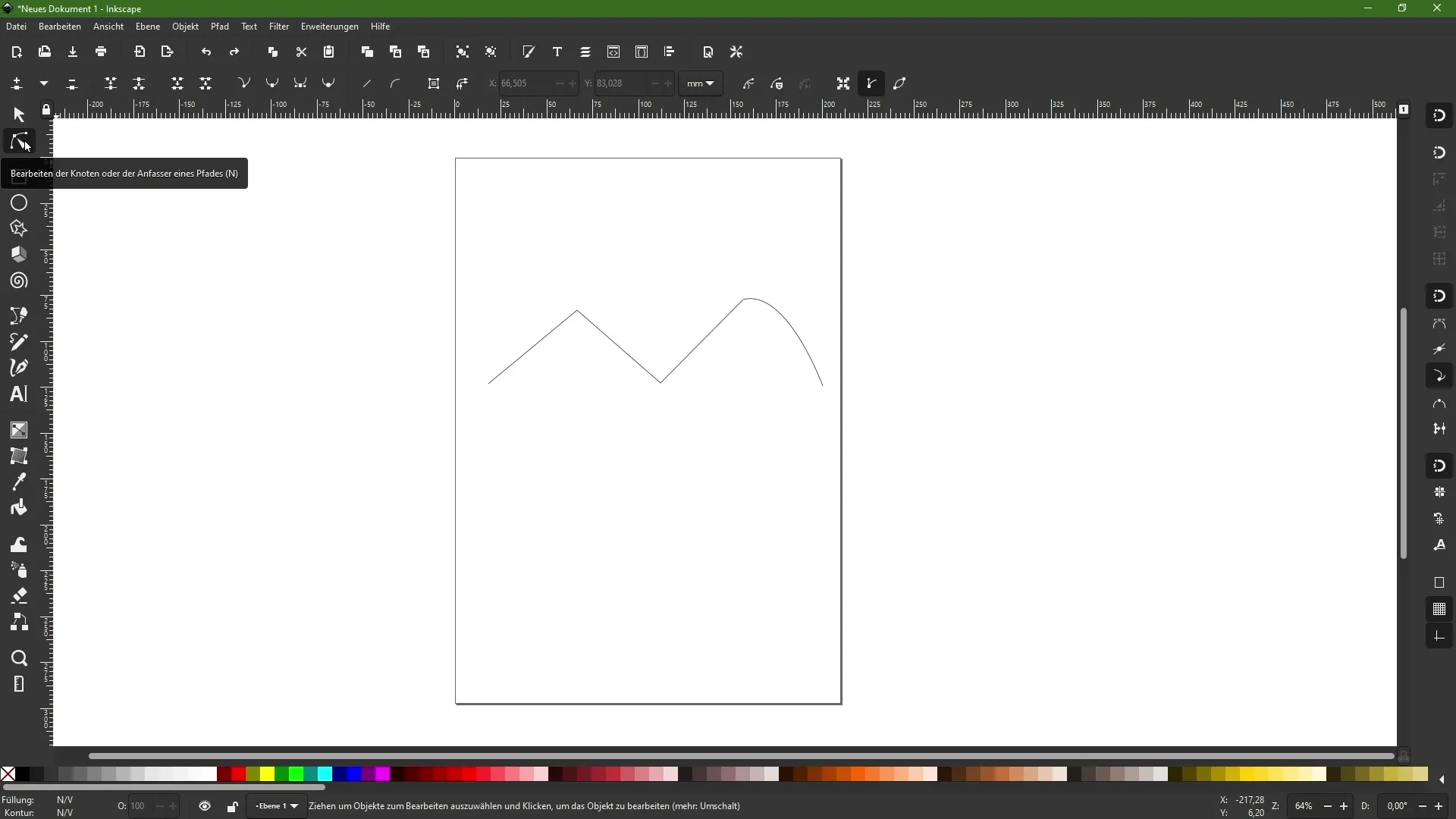
Klik med node-værktøjet på en eksisterende sti. Dette ændrer de tilgængelige muligheder i værktøjslinjen øverst, hvilket giver dig udvidede redigeringsmuligheder for noderne.
Bevæg en nodes position ved blot at klikke på den og trække. På denne måde kan du øjeblikkeligt tilpasse og optimere formen på stien.
Hvis du vil afrunde en kant, skal du vælge den pågældende node, holde Shift-tasten nede og trække mod højre. Dette lader dig trække en såkaldt "arm" ud for at forme kurven.
For at opnå en sammenhængende kurve uden skarpe hjørner, skal du klikke igen på noden og vælge muligheden "automatisk afrunding af valgte knudepunkter". Dette sikrer en harmonisk kurveføring.
Hvis du dog ønsker at vende tilbage til et skarpt hjørne, kan du bruge funktionen "konverter valgte knudepunkter til hjørner". Derved omdannes de eksisterende kurver til hjørner uden at miste den eksisterende sti.
For at skabe en glat kurve mellem to noder, vælg noderne og træk i linjen for at skabe den ønskede kurve. Vær opmærksom på kurvens udseende.
Funktionerne "glat valgte knuder" og "forbind valgte knuder" er essentielle for finjustering af dine grafikker. Brug disse værktøjer til at optimere overgange og ensarte forskellige sektioner af dine stier.
Hvis du ønsker at vælge og ændre flere noder, skal du holde Shift-tasten nede og klikke på de relevante noder. Denne markering giver dig mulighed for at foretage flere justeringer samtidig uden at skulle redigere hver enkelt node individuelt.
Hvis du vil tilføje en ny node mellem eksisterende punkter, skal du markere de ønskede punkter og bruge "Opret"-funktionen. Derved får du mere kontrol over udformningen af dine kurver.
Hvis du vil slette en node, skal du blot klikke på den og trykke på slet-tasten eller bruge det tilsvarende symbol i værktøjslinjen. Dette giver dig mulighed for målrettet at fjerne overflødigt og forfine dine designs yderligere.
For at holde afstanden mellem "armene" jævn, skal du holde Alt-tasten nede under redigering. Dette sikrer, at proportionerne og relationerne til noderne forbliver uændrede.
Opsummering
Ved at forstå og effektivt anvende node-værktøjet i Inkscape er du nu i stand til at foretage præcise justeringer på dine vektorgrafikker. Brug de beskrevne funktioner til selvsikkert at skabe og optimere dine designs i overensstemmelse med dine visioner.
Ofte stillede spørgsmål
Hvad er node-værktøjet i Inkscape?Node-værktøjet gør det muligt at redigere og tilpasse knudepunkter i vektorgrafikker.
Hvordan laver jeg en kurve?Vælg en node og træk den ud med Shift-tasten nede for at skabe en kurve.
Kan jeg genskabe skarpe hjørner?Ja, ved at bruge funktionen "konverter valgte knudepunkter til hjørner".
Hvordan tilføjer jeg en ny node?Marker to noder og brug "Opret"-funktionen til at placere en ny node mellem dem.
Hvad sker der, når jeg holder Shift-tasten nede?Shift-tasten giver dig mulighed for at redigere flere noder samtidig og opretholde afstande under justeringer.


